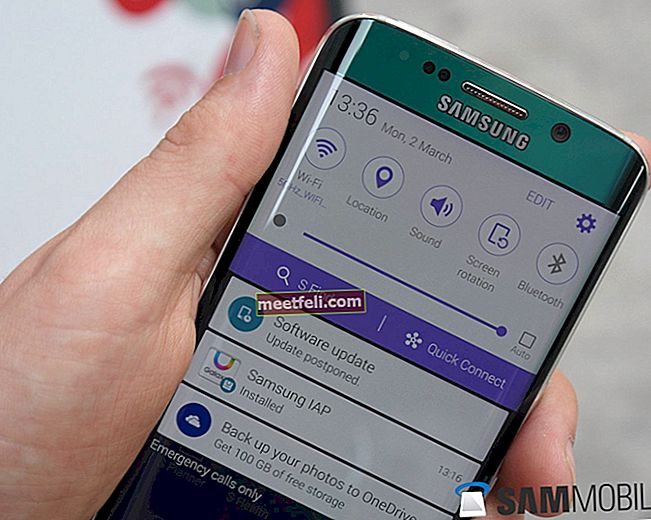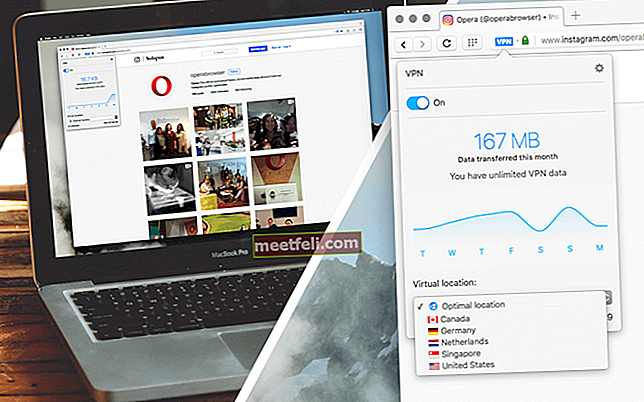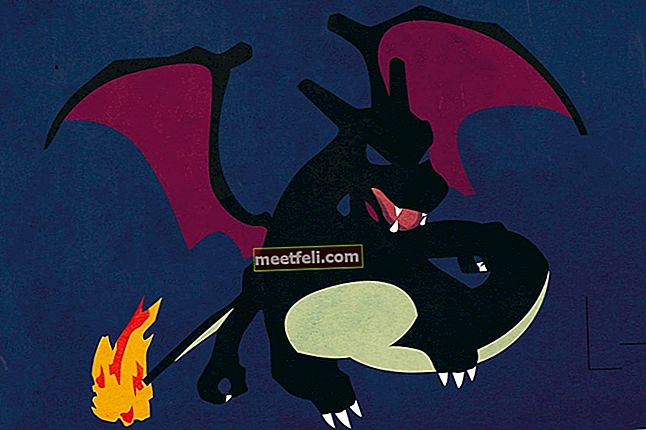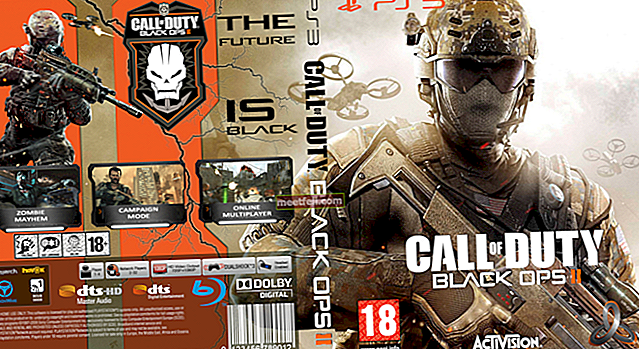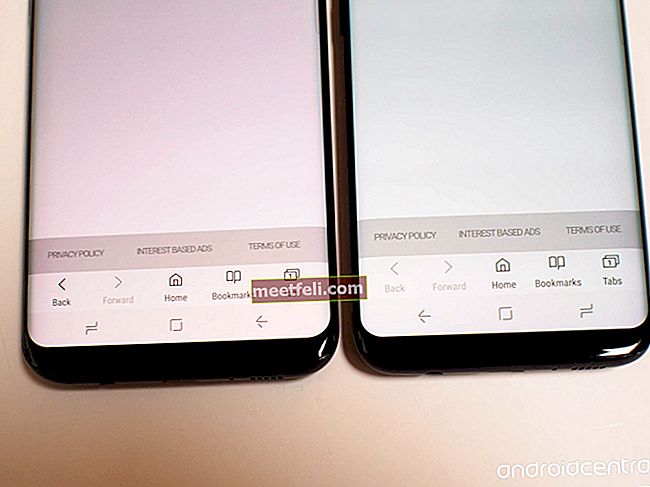Om du vill använda Samsung Gear Fit-enheten via Gear Fit Manager-applikationen på din Galaxy S5, här är en enkel steg-för-steg-guide för dig. Först och främst måste du ladda ner Gear Fit Manager-appen på din telefon och installera densamma. Du kommer att hämta appen från den här webbplatsen - apps.samsung.com/gearfit eller från Samsung Apps. När du har laddat ner och installerat Gear Fit Manager på Samsung Galaxy S5 kan du börja definiera dina föredragna appar för Gear Fit, konfigurera inställningar för en plats och ställa in aviseringsalternativ.
Du kan också ansluta din Gear Fit till din Samsung Galaxy S5
Följ stegen nedan för att använda Gear Fit Manager på Samsung Galaxy S5 och för att anpassa:
> Tryck på Appar från telefonens startskärm.
> Tryck på Gear Fit Manager.
> Bläddra till och tryck till på startskärmstilen på huvudskärmen för Gear Fit Manager.

Gear Fit Manager på Samsung Galaxy S5
Gear Fit hemskärmsstil
> Under Startskärmsstyler får du se flikarna Klocka, Bakgrund och Layout. Tryck på tapetfliken.
> Välj en bakgrund och tryck på den för att applicera den på din Gear Fit-enhet. När du har gjort ditt val kommer Gear Fit-enheten att uppdateras.
> Klicka nu på fliken Klocka.
> Välj klockstil som du vill använda på din Gear Fit. Tryck bara på önskad klockstil så uppdaterar Gear Fit ändringen.
> När du har valt klockstil och bakgrund trycker du på fliken Layout.
> Under fliken Layout får du alternativ att välja vilken layoutordning du vill ha för Gear Fit-enheten. Ikonerna kan ordnas på Gear Fit med bara en enkel beröring, håll sedan på en ikon och dra den sedan till önskad plats.
> När omorganiseringen är klar trycker du på Klar. Det sparar den nya layouten som du skapade.
> Tryck på bakåtknappen på din telefon, den tar dig tillbaka till Gear Fit Manager-huvudskärmen.
Gear Fit-meddelanden
> Under Gear Fit Manager-huvudskärmen på Samsung Galaxy S5, tryck på Meddelanden för att välja vilka aviseringar som ska visas på din Gear Fit-enhet. Du kan välja att visa missade samtal, nya e-postmeddelanden, inkommande samtal, kalenderhändelser och mer. Du kan behöva slå på den här funktionen genom att trycka på skjutreglaget bredvid Meddelanden. Markera kryssrutan för varje artikel som du vill tilldela en avisering på din Gear Fit-enhet.
Om din Galaxy S5 är i standbyläge och eventuella nya meddelanden tas emot kommer din Gear Fit-skärm att visa meddelandet nu.
För att konfigurera Gear Fit-inställningar, gå tillbaka till Gear Fit Manager-huvudskärmen och tryck på Inställningar. Nu kan du ändra inställningarna för din Gear Fit inklusive slå på Auto Lock-funktionen, aktivera Wake-up gest, dubbel trycka på strömknappen och mer.